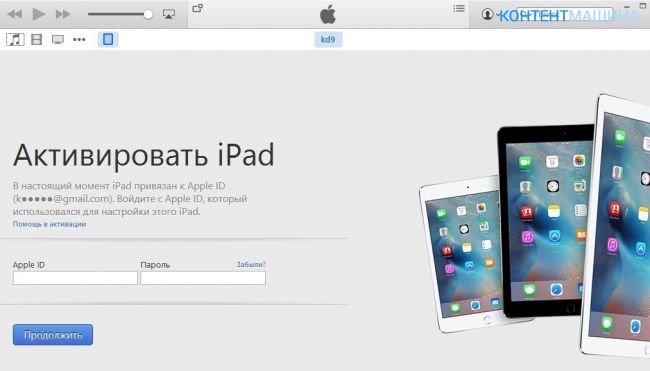Активація iPad
О, це чудове почуття, коли ми купуємо свіжий девайс. Відкрити коробку і запустити свій новенький планшет, просто неймовірно. Під час оформлення покупки нового пристрою представники торгової точки пропонують безліч додаткових опцій, таких як поклейка захисного скла на екран, чохол і навіть активація пристрою. Сьогодні експерти сервісного центру з ремонту техніки Apple "AppleFix" поділяться нюансами та послідовністю дій під час активації iPad.
Процес активації iPad
Процес активації нового гаджета дуже цікавий і захоплюючий, до речі він зовсім не складний. Отже розберемо як активувати новий iPad.
▪️ насамперед слід включити гаджет;
▪️ потім, вибрати мову системи, яку Ви будете використовувати під час роботи з планшетом (мову завжди можна змінити в налаштуваннях пристрою);
▪️ виберіть регіон, в якому Ви проживаєте;
▪️ натисніть кнопку “Налаштувати вручну”;
▪️ необхідно вибрати Вашу мережу wi-fi та підключитися до неї, натисніть кнопку “Далі”;
▪️ чекайте, поки Ваш планшет активується, це може зайняти кілька хвилин;
▪️ погоджуємося з даними конфіденційності;
▪️ девайс запропонує налаштувати Face ID (це можна зробити в даному вікні або пропустити та повернутися до налаштувань пізніше);
▪️ налаштування Face ID дуже проста, просто дотримуйтесь вказівок помічника налаштування;
▪️ створити код-пароль можна відразу чи пізніше в “Налаштуваннях”, дотримуйтесь підказок майстра налаштування;
▪️ “Програми та дані” – виберіть, яким способом Ви хочете перенести дані та програми на новий iPad. Можна відновити їх із копій iCloud, iTunes, зі старого iPad, Android або без перенесення даних.
Розглядаємо варіант "без перенесення даних":
▪️ увійдіть у свій Apple ID, це необхідно для того, щоб повноцінно використовувати пристрій;
▪️ “Умови та положення”, натисніть кнопку “Прийняти”;
▪️ "Служби геолокації", натисніть кнопку "Увімкнути";
▪️ "Apple Pay", краще налаштувати пізніше в налаштуваннях;
▪️ “Зв'язування ключів iCloud, натисніть “Далі”;
▪️ “Siri”, налаштування голосового помічника, виконуйте підказки майстра налаштування;
▪️ "Екранний час", натисніть "Далі";
▪️ “Аналітика iPad”, виберіть один із пунктів;
▪️ "Оформлення", виберіть світла тема оформлення або темна;
▪️ "Ласкаво просимо", натисніть "Приступити";
▪️ App Store відразу запропонує завантажити популярні програми для вашого регіону;
Якщо активація iPad пройшла успішно, то на цьому етапі Ваш пристрій готовий до роботи, приємного використання.
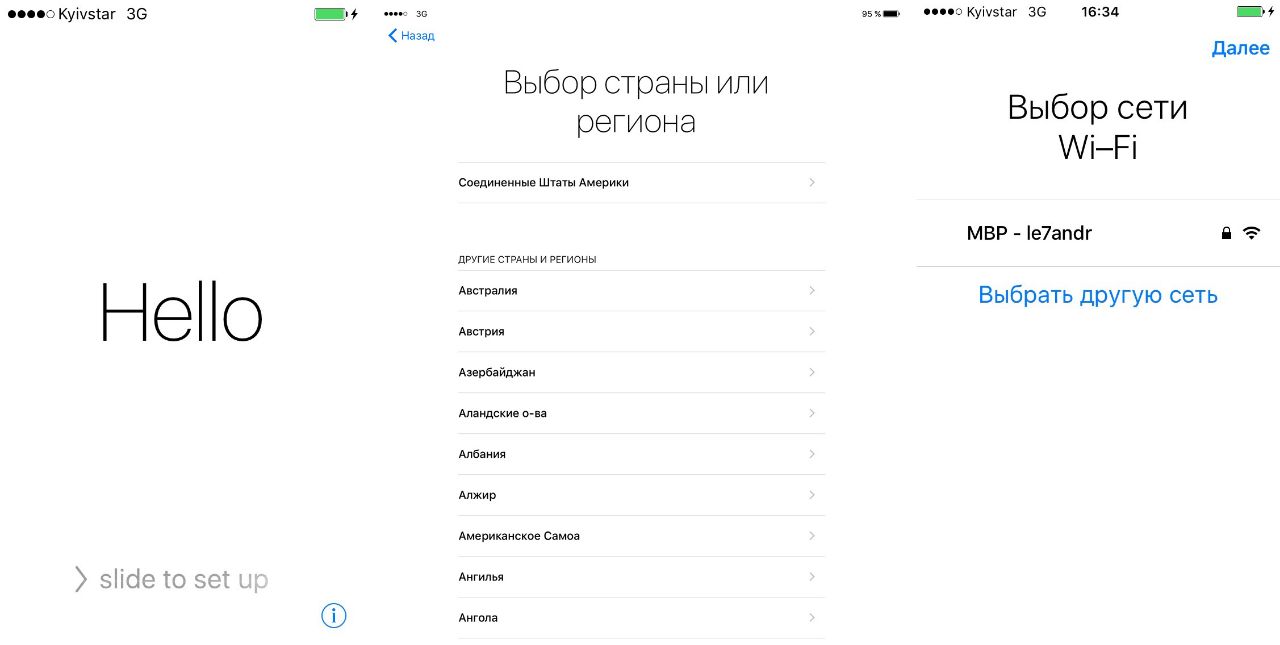
Як активувати iPad, який вимагає Apple ID
Apple славиться підвищеною захищеністю даних своїх користувачів, і час від часу у користувачів виникає проблема при оновленні пристрою, гаджет може запросити пароль від Apple ID. Така ж проблема може виникнути, якщо купити гаджет у попереднього господаря, який не видалив свій Apple ID з пристрою. Тим не менш, є кілька способів як обійти блокування активації iPad.
І так розглянемо перший сценарій:
➖ попереднім користувачем є Ви, тоді все досить просто. Вам просто необхідно ввести Ваш пароль або відновити, якщо раптом Ви його забули;
➖ після успішного відновлення пароля, просто введіть ваші дані та активація iPad пройде успішно.
Другий варіант:
➖ попереднім користувачем були не Ви, у цьому випадку все набагато складніше. Якщо є можливість, Вам необхідно зв'язатися з людиною у якої Ви купили пристрій і щоб він Вам передав інформацію (пошту та пароль) для того, щоб Ви могли увійти і видалити чужий Apple ID;
➖ після того, як Ви успішно вийдете зі стороннього облікового запису, введіть свій і користуйтеся вже повністю Вашим пристроєм.
Третій варіант:
➖ підходить у тому випадку, якщо Вам не вдається ніяк вийти з облікового запису або продавець з Вами не виходить на зв'язок. Правильним рішенням буде звернення до сервісного центру за допомогою фахівців;
➖ у сервісному центрі AppleFix завжди є спеціальне обладнання та програмне забезпечення, яке може допомогти вирішити проблему.
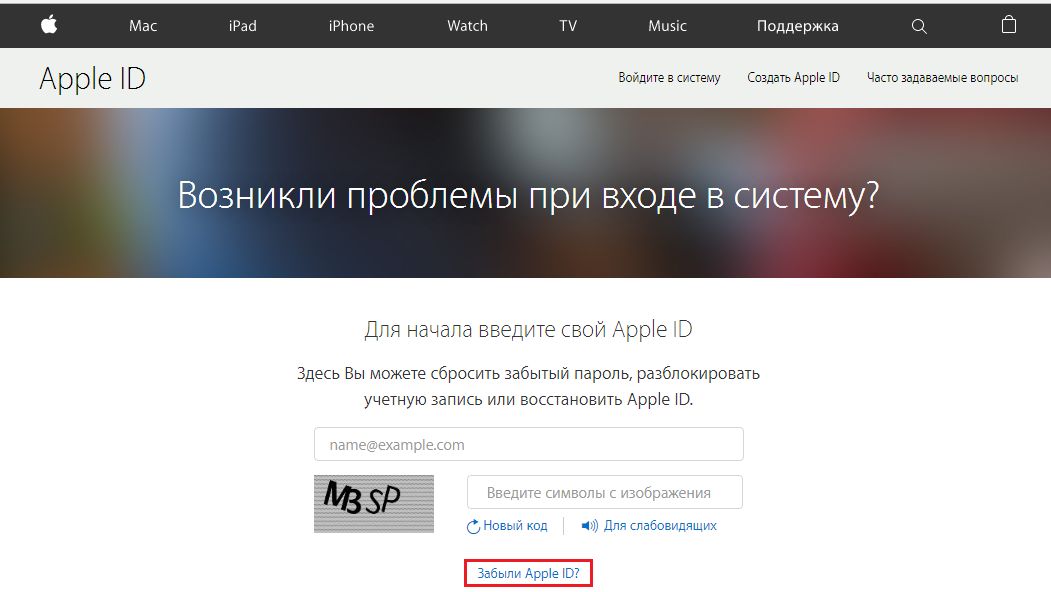
Як активувати iPad за допомогою SIM
Отже, розберемо, як активувати iPad за допомогою SIM.
▪️ перший крок буде безпосередньо включення гаджета;
▪️ виберіть мову системи, яку Ви будете використовувати при роботі з планшетом (мову можна змінити в налаштуваннях пристрою);
▪️ виберіть регіон, в якому Ви проживаєте;
▪️ натисніть кнопку “Налаштувати вручну”;
▪️ на момент, де нам девайс пропонує вибрати мережу wi-fi і підключитися до неї, відкрийте лоток для SIM картки та встановіть її, може знадобитися введення PIN-коду, після введення внизу побачите кнопку "Активувати через стільниковий зв'язок";
▪️ чекайте, поки Ваш планшет активується, це може зайняти кілька хвилин;
▪️ погоджуємося з даними конфіденційності;
▪️ девайс запропонує налаштувати Face ID, можна це зробити в цьому вікні або пропустити, налаштувати пізніше;
▪️ налаштування Face ID дуже проста, просто дотримуйтесь вказівок помічника налаштування;
створення “код-пароль”, можна зробити це відразу чи пізніше через налаштування, дотримуйтесь підказок майстра налаштування;
▪️ “Програми та дані”, виберіть, яким способом Ви хочете перенести дані та програму на новий iPad. Можна відновити їх із копій iCloud, iTunes, зі старого iPad, Android або без перенесення даних.
Розберемо варіант "Без перенесення даних":
➖ увійдіть у свій Apple ID, це необхідно для того, щоб повноцінно користуватися пристроєм;
➖ “Умови та положення”, натисніть кнопку “Прийняти”;
➖ "Служби геолокації", натисніть кнопку "Увімкнути";
➖ "Ласкаво просимо", натисніть "Приступити";
Якщо активація iPad пройшла успішно, на цьому етапі пристрій готовий до роботи. Приємного використання!
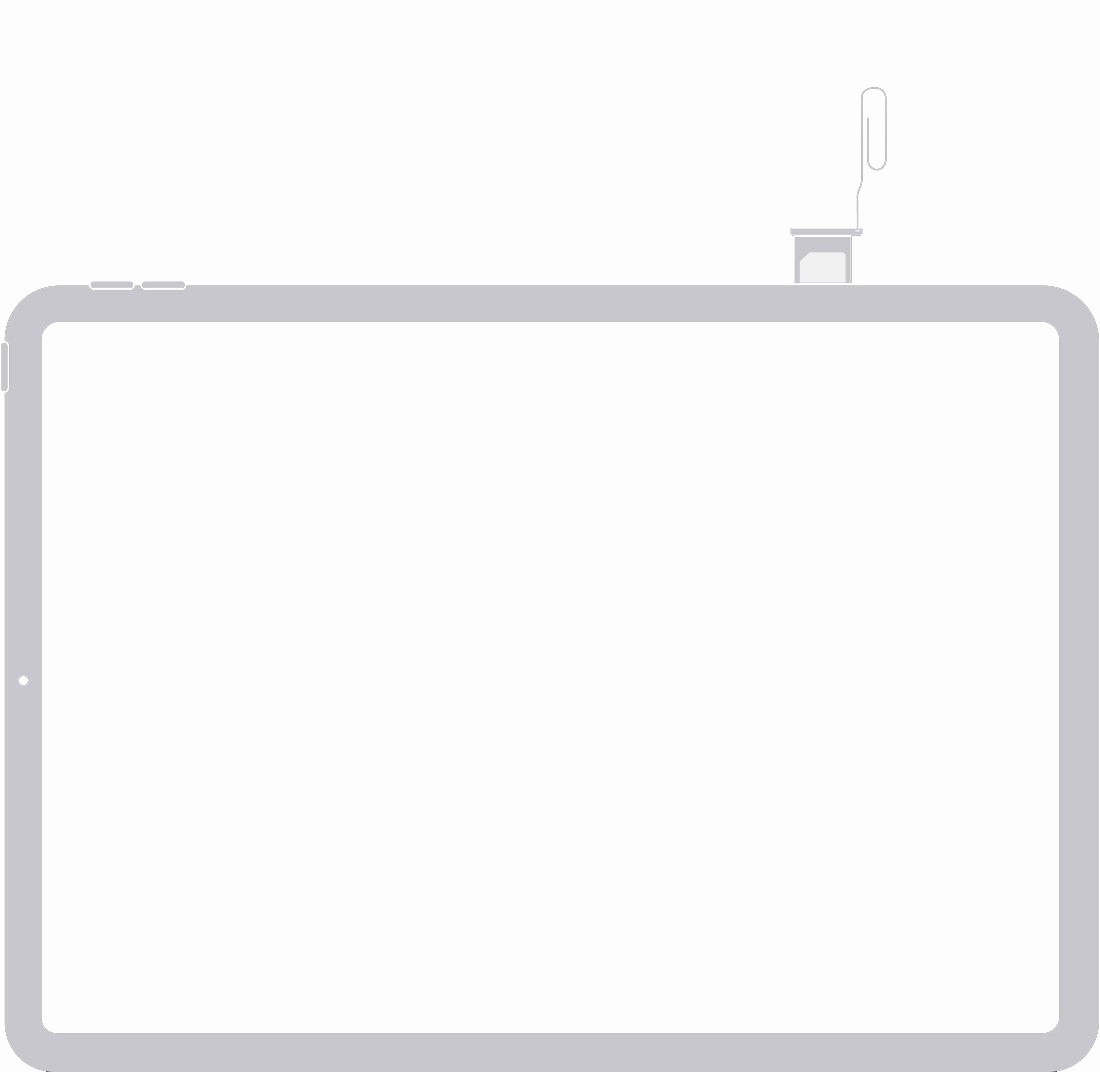
Як активувати iPad через iTunes
Даний сценарій нам підходить у тому випадку, якщо відсутня WI-FI роутер або SIM-картка з Інтернетом. Для цієї процедури нам знадобиться лише персональний комп'ютер або ноутбук із підключенням до інтернету та програма iTunes. Для успішної активації iPad, у будь-якому випадку необхідне підключення до мережі інтернет, для того щоб пристрій відправив пакет даних на сервер Apple і той перевіривши його, відправив згоду на активацію, якщо всі правила дотримані. Правил досить багато, не будемо зараз у них заглиблюватися. Активація iPad через iTunes майже така сама, як і звичайна активація через wifi.
▪️ включаємо пристрій;
▪️ підключаємо його до комп'ютера із встановленою програмою iTunes;
▪️ далі працюємо на ПК;
▪️ після того, як з'явилося повідомлення про те, що необхідно синхронізувати пристрій і програму, натискаємо Далі;
▪️ приймаємо "Ліцензійну угоду";
▪️ далі з'явиться повідомлення про здійснення активації на пристрої, підтверджуємо;
▪️ як завершиться процедура, ми отримуємо вже робочий пристрій;
▪️ девайс можна відключити від ПК і далі налаштовувати на власний смак.
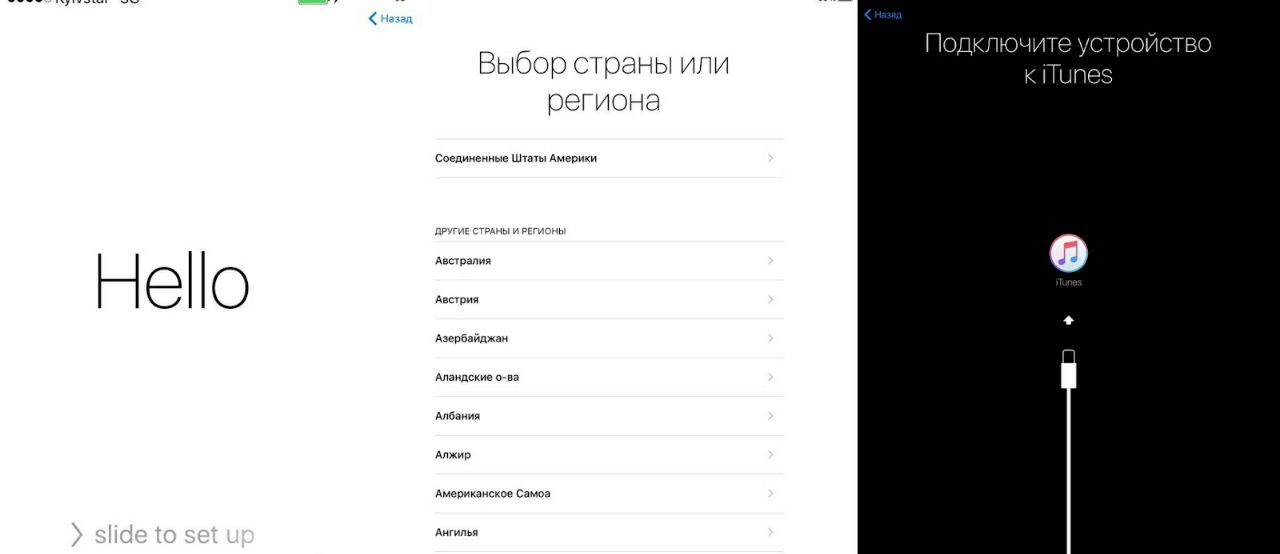
Які бувають проблеми під час активації та як їх вирішувати?
Збій активації iPad, явище досить рідкісне, але, як кажуть «раз на рік і палиця стріляє». Розглянемо, які бувають проблеми з активацією та як варто їх вирішувати. Коли виконується процедура активації iPad, буває з'являється повідомлення про помилку активації iPad: “Ваш iPad не вдалося активувати, оскільки сервер активації тимчасово недоступний”.
▪️ Насамперед спробуйте змінити WI-FI мережу або переключитися на сім-карту;
▪️ також, можна трохи почекати (близько 15 хвилин) і спробувати знову, оскільки не завжди збій активації iPad відбувається з вини користувача;
▪️ не варто виключати всіма улюблене перезавантаження пристрою, звучить банально, але працює.
Іноді система дає невеликий збій і з'являється повідомлення: “Спробуйте підключити пристрій до iTunes”.
➖ iTunes – це незамінний помічник під час роботи та використання техніки Apple, тому краще завжди мати встановлену актуальну версію;
➖ підключіть пристрій до комп'ютера, щоб активувати iPad через iTunes;
Може статися, що при оновленні пристрою або перепрошивці та оновленні програмне забезпечення встановилося не зовсім коректно, в такому випадку, може з'явитися на Вашому iPad помилка активації.
➖ вирішенням такої неприємності, чи буде переустановка прошивки ще раз, є ймовірність вирішення проблеми;
➖ у разі, якщо перепрошивка не допомагає, слід звернутися в сервісний центр AppleFix по допомогу в ремонті iPad, у фахівців завжди є під рукою спеціальне програмне забезпечення для вирішення подібних завдань.
Нерідко відбувається після оновлення або скидання даних пристрою блокування активації iPad. Щоб усунути блокування, введіть дані від Apple ID, щоб розблокувати пристрій.